Vous êtes un professionnel et vous souhaitez personnaliser votre iPhone avec une sonnerie unique ? Que ce soit pour vous démarquer ou pour identifier rapidement les appels importants, les sonneries personnalisées sont un excellent moyen d’ajouter une touche personnelle à votre appareil. Dans cet article, nous vous expliquerons comment mettre de la musique en sonnerie sur iPhone de manière simple et détaillée. Au programme : les différentes méthodes disponibles, la compatibilité des formats audio et la gestion des sonneries via iTunes ou des applications tierces.
Utiliser iTunes pour créer une sonnerie personnalisée
Pour commencer, nous allons explorer la méthode classique d’utilisation d’iTunes pour créer une sonnerie personnalisée. Bien que cette méthode soit un peu plus complexe, elle ne nécessite pas l’installation d’applications tierces et permet une gestion centralisée de vos sonneries.
Choisir la musique et ajuster sa durée
Tout d’abord, choisissez la musique que vous souhaitez utiliser comme sonnerie sur votre ordinateur. Assurez-vous qu’elle soit au format compatible avec iTunes, comme le MP3 ou l’AAC. Ensuite, ouvrez iTunes et ajoutez la musique à votre bibliothèque. Pour une meilleure gestion, créez un dossier dédié aux sonneries dans votre bibliothèque.
Les sonneries sur iPhone ne doivent pas dépasser 30 secondes. Dans iTunes, effectuez un clic droit sur la musique et sélectionnez “Obtenir des informations”. Dans l’onglet “Options”, cochez les cases “Début” et “Fin”, puis ajustez les valeurs pour obtenir une durée de 30 secondes ou moins.

Convertir la musique en format M4R
Une fois la durée ajustée, sélectionnez la musique dans iTunes, puis dans le menu “Fichier”, choisissez “Convertir” et “Créer une version AAC”. Cette opération créera un nouveau fichier audio avec la durée ajustée que vous avez définie précédemment.
Localisez le fichier AAC dans le dossier où il a été enregistré, puis renommez l’extension du fichier de “.m4a” en “.m4r”. Ce nouveau fichier est maintenant une sonnerie compatible avec votre iPhone.
Importer la sonnerie dans votre iPhone
Pour finir, connectez votre iPhone à votre ordinateur et ouvrez iTunes. Faites glisser le fichier.m4r dans la section “Tons” de votre iPhone, puis synchronisez les deux appareils pour que la sonnerie soit transférée. Vous pourrez ensuite sélectionner votre nouvelle sonnerie dans les réglages de votre iPhone.
Utiliser des applications tierces pour créer des sonneries
Si vous préférez une solution plus intuitive et rapide, plusieurs applications tierces permettent de créer des sonneries personnalisées directement sur votre iPhone.
GarageBand : la solution made by Apple
GarageBand est une application développée par Apple, disponible gratuitement sur l’App Store. Elle permet de créer facilement des sonneries à partir de votre bibliothèque musicale. Pour ce faire, importez la musique de votre choix dans l’application puis ajustez la durée pour ne pas dépasser 30 secondes. Ensuite, exportez la sonnerie au format M4R, et elle sera automatiquement ajoutée à la liste des sonneries de votre iPhone.
Ringtones for iPhone : une alternative simple et rapide
“Ringtones for iPhone” est une autre application disponible sur l’App Store qui facilite grandement la création de sonneries personnalisées. Sélectionnez la musique souhaitée, ajustez la durée et choisissez le format de sortie. L’application se chargera de convertir et d’importer la sonnerie sur votre iPhone sans nécessiter de synchronisation via iTunes.
Gérer ses sonneries : quelques astuces
Il est important de bien gérer ses sonneries pour conserver un iPhone organisé et fonctionnel. Pensez à renommer vos sonneries pour les identifier facilement. Vous pouvez également utiliser des applications tierces pour classer et organiser vos sonneries par catégories ou par thèmes.
N’oubliez pas de supprimer les sonneries inutilisées pour libérer de l’espace sur votre iPhone. Pour cela, rendez-vous dans les réglages de votre iPhone, section “Sonnerie”, puis effectuez un balayage vers la gauche sur la sonnerie à supprimer.
Enfin, pour attribuer des sonneries spécifiques à certains contacts, ouvrez l’application “Contacts”, sélectionnez le contact en question et choisissez “Modifier”. Dans la section “Sonnerie”, vous pourrez alors attribuer la sonnerie de votre choix.
Personnaliser son iPhone avec une sonnerie unique est un moyen simple et efficace de se démarquer et d’identifier rapidement les appels importants. Que vous choisissiez d’utiliser iTunes ou des applications tierces pour créer vos sonneries, il vous suffit de suivre les étapes détaillées dans cet article et de veiller à bien gérer vos sonneries pour conserver un iPhone organisé et fonctionnel. Profitez dès maintenant de sonneries personnalisées pour rendre votre iPhone unique !



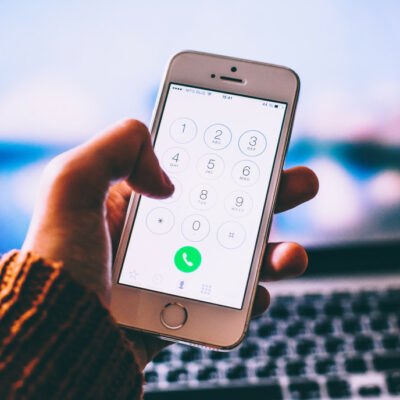











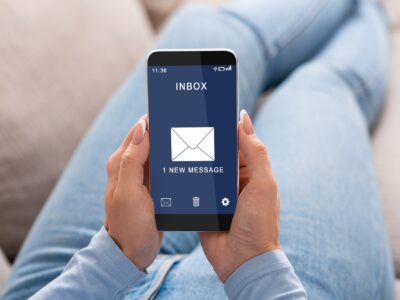

Commentaires